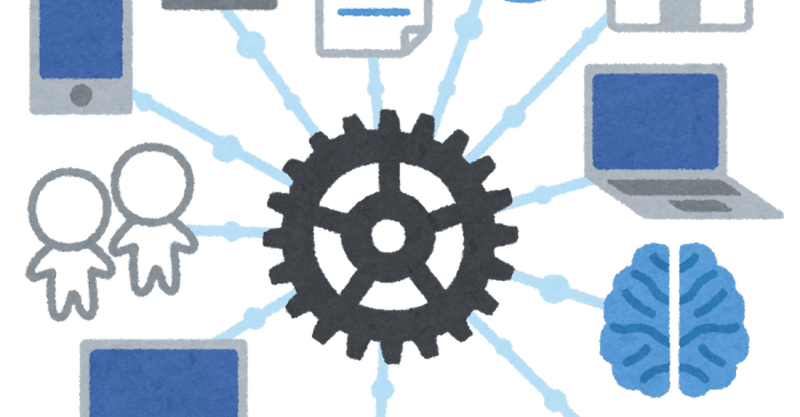
在宅勤務だからこそのWebhook?
こんにちわ。にょこたんと申します。ずっとnoteをやってみたいと思いつつあんまり書く記事が頭に入ってこなかったので、全然手が動きませんでした。
今回は、自分用のメモを兼ね合わせて、調べてみた事を初記事として投稿させて頂きます。
少しだけ、自己紹介をさせてもらうと、元々システムSIerと呼ばれる会社でkintone関連の仕事をしていました。営業も兼務していたため、お客さんの実現したい事を理解して、業務整理し、機能に落とし、開発をメンバーに依頼するくらいなもんです。自分でコーディングをした開発経験はほとんどありません。
では、早速本題!
最近(もう最近っていう言葉は違うな)、コロナ禍により、在宅勤務をされる企業様も多くいらっしゃり、その関連で、システムの通知を自社で利用しているチャットサービスに連携してほしいというお話が多いんですね。
kintoneであれば、Slack連携やらチャットワーク連携やら、調べれば、出てくるし、連携プラグインも存在している。
調べてみるとWebhookというヤツを使って連携させる事ができるらしい。今回は、Webhookについては書かないので、調べて見てください。
今回私がやったのはWebブラウザで簡単にワークフローが作れる「コラボフロー」から「Googleチャット(旧:ハングアウト?)」への通知。
まず調べてみたのが、コラボフローのWebhook(https://bit.ly/3ePs9Yj)
ここを見てみると「Zapier」というサービスを用いてSlack通知と記載がある。ただ、具体的な設定方法がわからず。
kintoneとZapierならどうなんだろう?って調べてみると、
ZapierとkintoneからGmailへの通知があったので、kintoneの部分をコラボフローに置き換えればいけるはず。
では、実践!
まず最初にZapierの設定。注意が必要なのがWebhookを使うにはZapierのプレミアムプランを利用する必要がある。(無償期間あり)
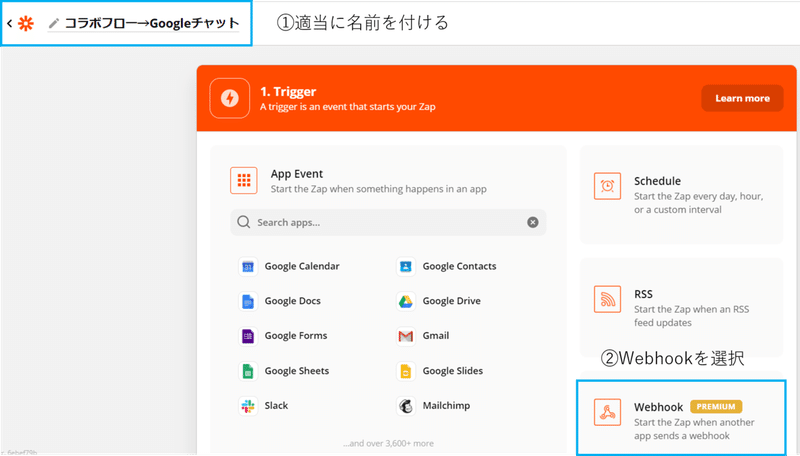
②Webhookを選択すると下図になるので「Catch Hook」を選択して、「Continue」を押下。
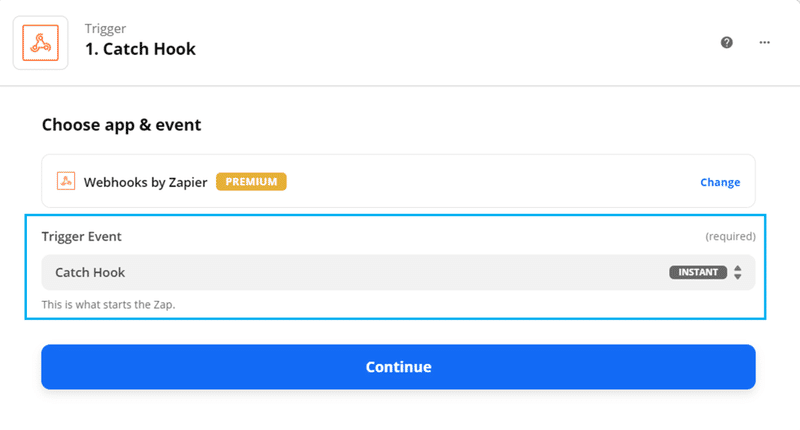
次に、下図のURLをコピー
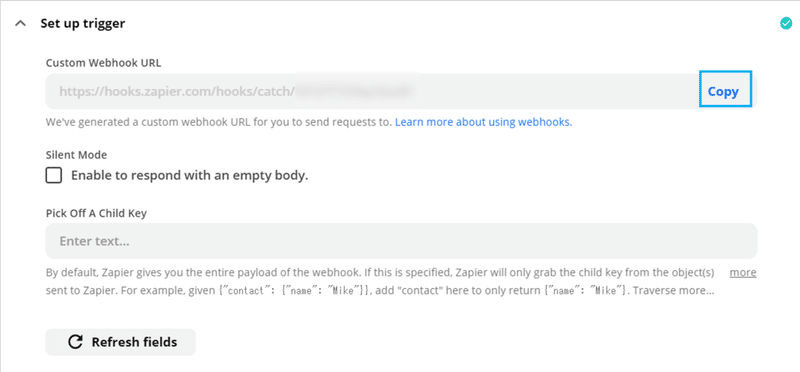
一旦、Zapierの設定は、ここまでで、次にコラボフローの経路設定からコラボフロー側にWebhookを設定する。Webhook名は適当に名前をつけ、先ほどのZapierで発行されたURLをコピーする。Googleチャットに送信したい通知条件にチェックを入れて保存。
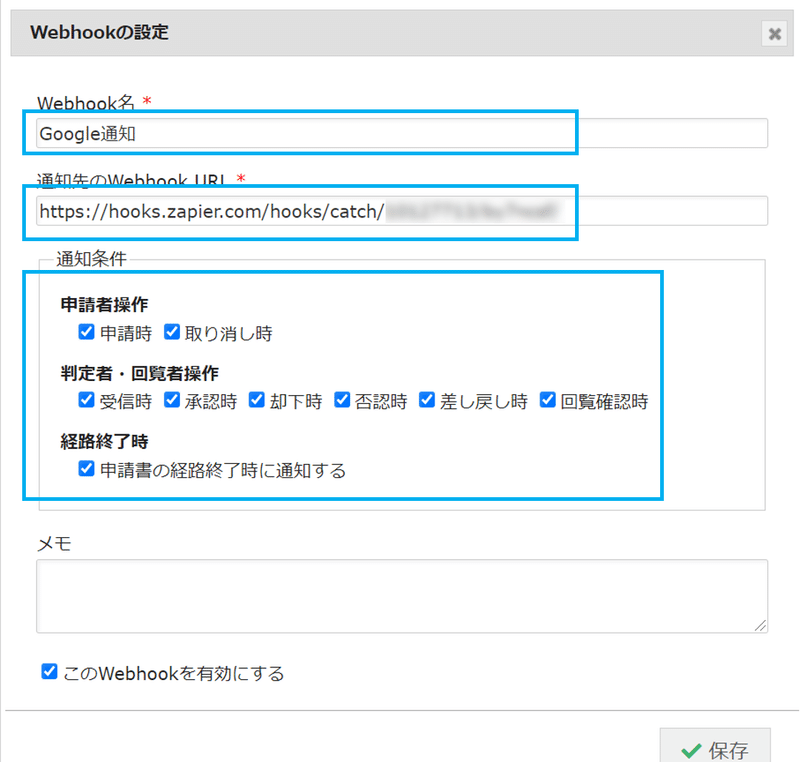
保存したら、このWebhookを設定した申請書でテストデータを1つ登録する。Zapier側に戻って、先ほどの「set up trigger」の下部にある「Continue」を押下する。
そうすると「Test trigger」のボタンがでるので、押してみると、先ほどコラボフロー側で入れたテストデータのリクエストが表示される。
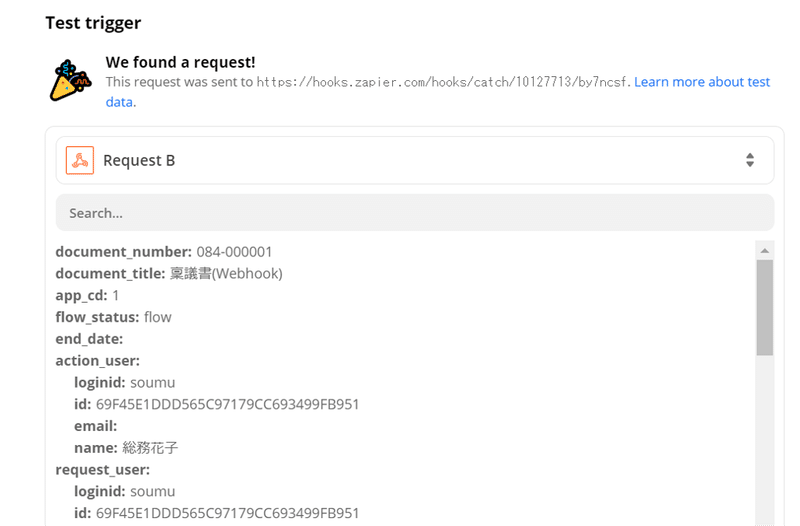
この画面下部にある「Continue」を押すと、次のアクションを聞いてるので次はGoogle側の設定をしていく。まずはZapier側で、「Google Hangouts Chat」を選択。
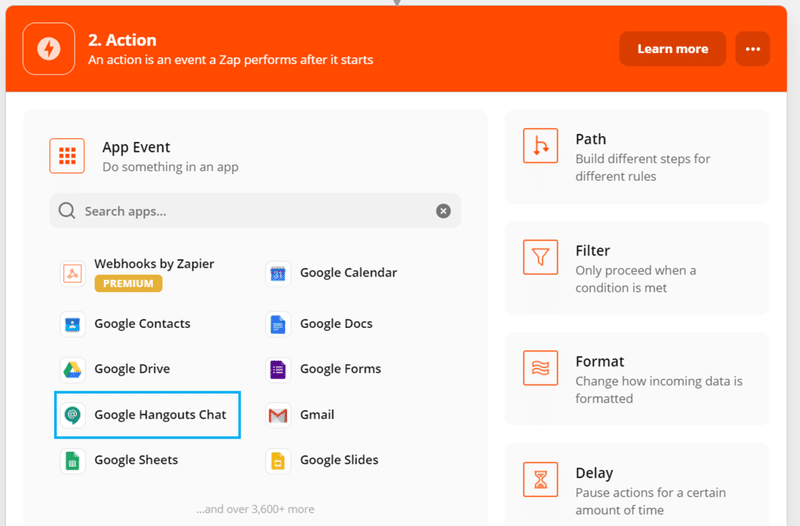
選択すると下図になるので「Create Message」を選択する。
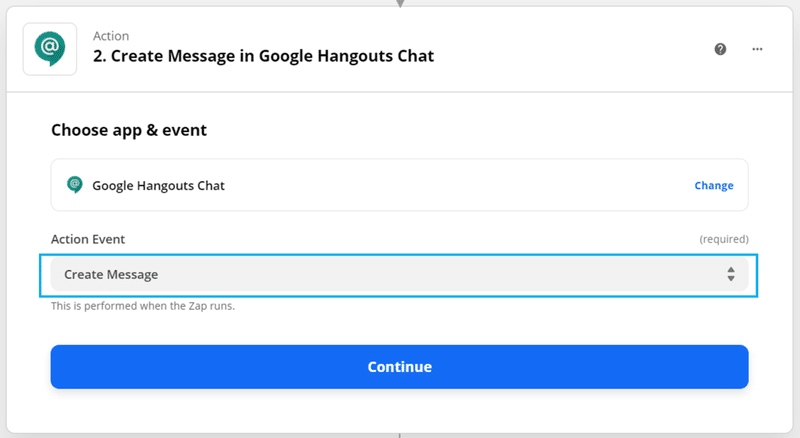
次に、通知を行うGoogleアカウント(メールアドレス)を選択する。恐らくZapierのアカウントとGoogleアカウントを共通化しておくと自動で選択肢がでると思われる。
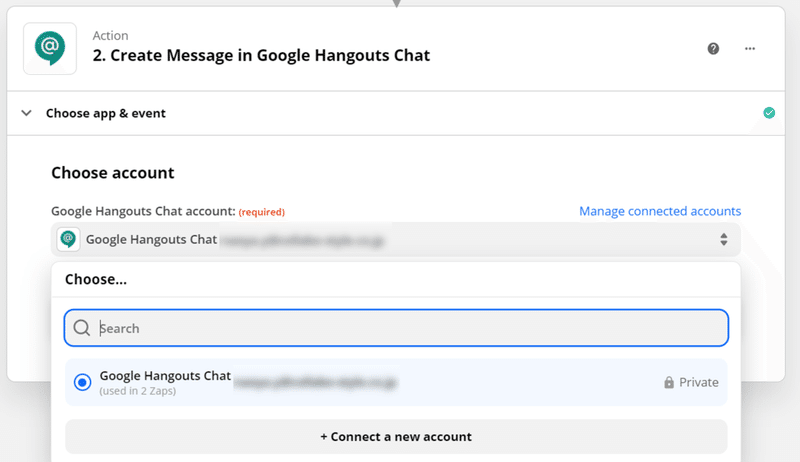
次に、Googleチャット側のルーム指定を行う必要があるので、Google側のチャット画面での操作を行う。まずはチャットルームを作成する。
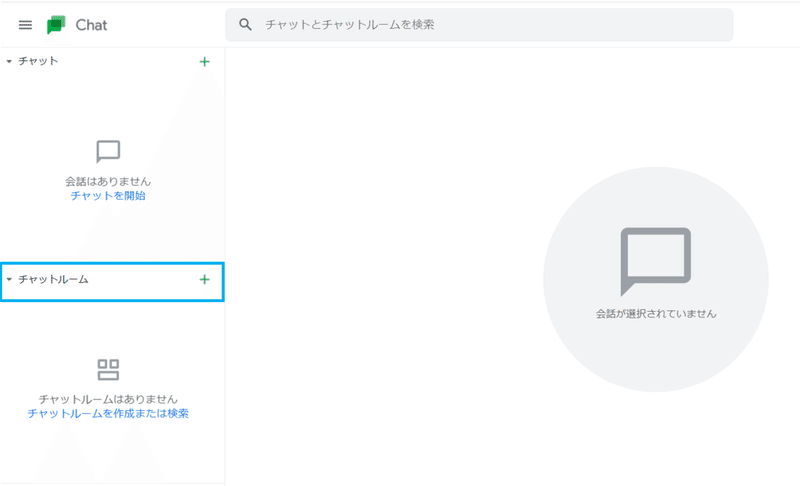
チャットルームが作成できたら、チャットルームに「+ユーザーとbotを追加」して「Zapier bot」を追加する
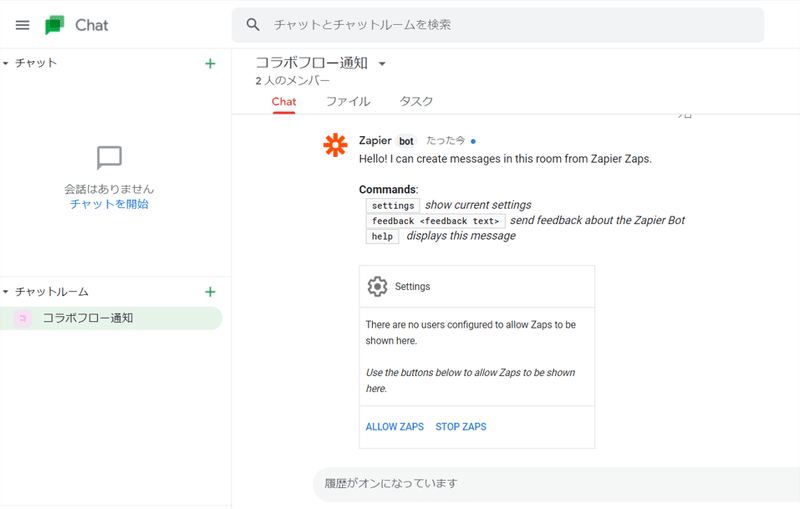
ここまで出来たら、Google側は作業完了。
あとは最後にZapier側に戻ってメッセージなどの設定を行って完了になる。
「Set up action」でまず先ほど作成した通知したチャットルームをセット。あとは、「Message Title」などをセットする。カーソルを入れると、少し前にテストデータからサンプルを取得してくれているので、下図のイメージで通知したい文面などを作成していく。
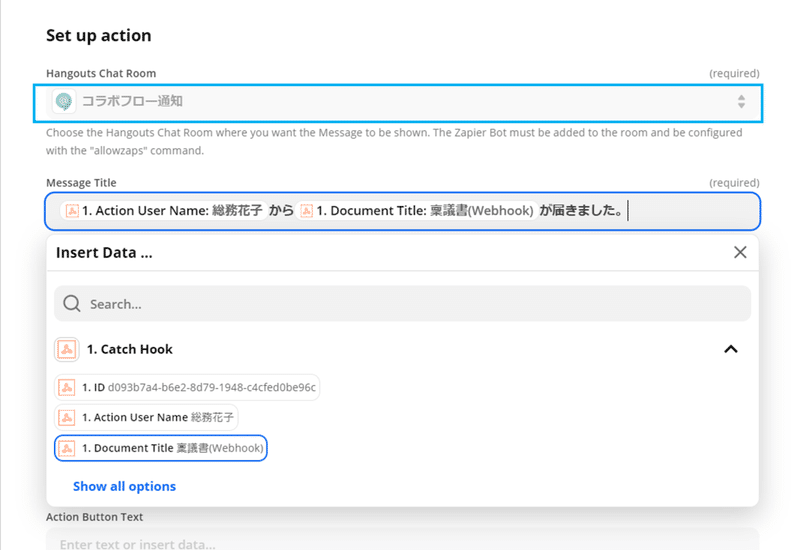
文面を設定したら、最後にテストをすると、先ほど作成したチャットルームに成功すれば通知が飛ぶようになる。
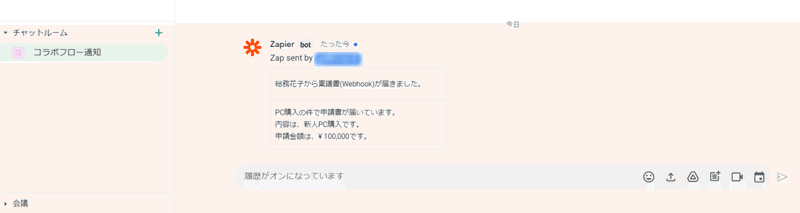
最後にZapierの画面右上にある「ON」を忘れずに!
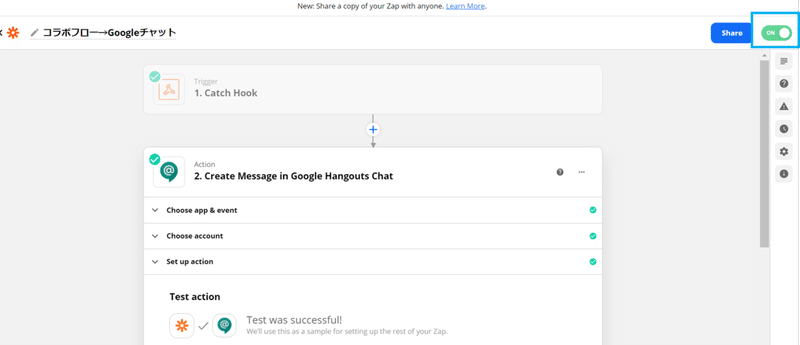
以上で設定完了です。
いかがでしたでしょうか?プログラムを書かなくても、サービスの組み合わせで色々できることも多いのです。
悩んでるみなさんの参考になれば幸いです。またちょっとしたテクニックか小ネタをアップしたいと思います。
この記事が気に入ったらサポートをしてみませんか?
